很多小伙伴之所以喜欢使用wps来对文字文档进行编辑,就是因为在WPS中我们可以对文字文档进行字体、段落的设置,还可以在文档中添加图片、图表等各种内容。有的小伙伴在使用WPS对文字文档进行编辑的过程中想要调整文档中段前段后间距,这时我们只需要全选文档,然后右键单击选择“段落”选项,接着在段落设置页面中找到间距设置,接着在段前、段后的框内输入自己需要的间距并点击确定选项即可。有的小伙伴可能不清楚具体的操作方法,接下来小编就来和大家分享一下WPS Word调整段前段后间距的方法。

1、第一步,我们电脑中找到需要编辑的文字文档,然后右键单击选择“打开方式”选项,接着在子菜单列表中点击“WPS office”选项

2、第二步,进入WPS页面之后,我们先使用快捷键“Ctrl+A”选中全文,然后右键单击选择“段落”选项

3、第三步,进入段落设置页面之后,我们在该页面中找到间距设置,然后在段前的框内输入段前间距

4、第四步,接着我们再在段后的框内输入自己需要的段后间距,然后点击确定选项保存设置

5、第五步,点击确定选项之后回到文档页面中,我们就能看到设置好的段前段后间距了

以上就是小编整理总结出的关于WPS Word调整段前段后间距的方法,我们在WPS中选中全文,然后右键单击选择段落选项,接着在段落设置页面中找到段前和段后间距设置,在这两个的框内输入自己需要的间距大小,最后点击确定选项即可,感兴趣的小伙伴快去试试吧。
 半导体交货期已超过六个
半导体交货期已超过六个 腾讯微云怎么取消自动续
腾讯微云怎么取消自动续 优酷会员怎么更换手机号
优酷会员怎么更换手机号 最新Windows10 21h1即将发布的
最新Windows10 21h1即将发布的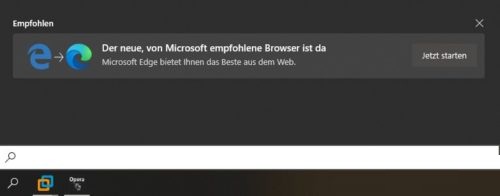 Windows10高度从开始菜单和
Windows10高度从开始菜单和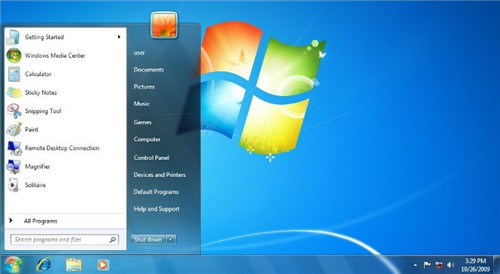 Zoom Bug暴露Windows7用户这就
Zoom Bug暴露Windows7用户这就 计算机病毒的特征,传播
计算机病毒的特征,传播 “记”你太美:清除记录
“记”你太美:清除记录 剑侠世界3护法养成攻略
剑侠世界3护法养成攻略 《steam》夏促什么时候结束
《steam》夏促什么时候结束 《怪物猎人崛起》随从猫
《怪物猎人崛起》随从猫 夏普回归欧美家电展览会
夏普回归欧美家电展览会 欧比亚显卡是什么时候开
欧比亚显卡是什么时候开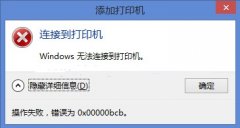 windows无法连接到打印机
windows无法连接到打印机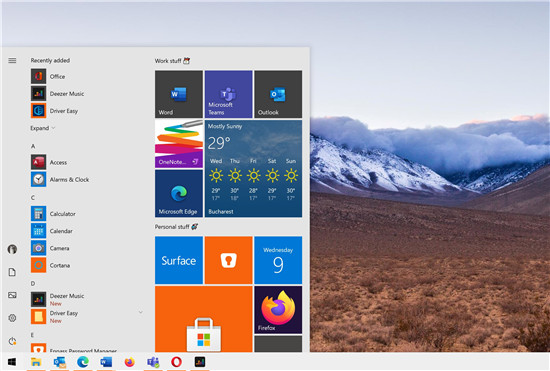 英特尔发布适用于Windows
英特尔发布适用于Windows Corel VideoStudio为视频添加图
Corel VideoStudio为视频添加图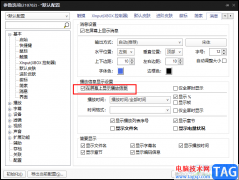 PotPlayer在屏幕上显示播放
PotPlayer在屏幕上显示播放 ppt文本框中的文字分栏的
ppt文本框中的文字分栏的 PPT动画教程:幻灯片打印
PPT动画教程:幻灯片打印 硬盘使用DiskGenius分区工具
硬盘使用DiskGenius分区工具 win11电池图标不见了解决方
win11电池图标不见了解决方 如何增强wifi信号穿墙_增强
如何增强wifi信号穿墙_增强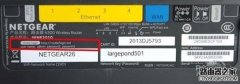 网件(NETGEAR)路由器默认初
网件(NETGEAR)路由器默认初
作为一名办公人员,无论你是在行政机关工作,或是企业事业单位工作,应该都听说过红头文件,它是日常办公中很常见的一种文件形式。而且,很多时候我们还需要制作如下图所示的 红头文...
125685 次阅读

word2007拆分表格如何实现呢?复杂的表格我们一般用Excel来完成,但是简单的表格我们往往会采用Word来制作。虽说Word中的表格功能没有Excel中那样强大,但是对于我们完成一些基本的表...
164630 次阅读

众所周知word软件是大部分用户在电脑上都会下载安装的办公软件,给用户带来了许多的便利和好处,让用户提升了编辑速度,当用户在word软件中编辑文档文件时,就可以感受到软件中的功能是...
69199 次阅读

众所周知word软件是深受用户喜爱的一款办公软件,给用户带来了许多的便利,是用户在编辑文档文件时的首选办公软件,很多时候用户会运用到电脑桌面的右键菜单来新建word文档,但是用户会...
70779 次阅读

出版著作时,出版社有时会要求作者在草稿中按照固定的每页行数和每行字数进行排版。其实要实现起来是非常简单的,可以在Word的页面设置对话框中进行设置。 1.打开页面设置对话框...
184208 次阅读

word是一款专业的文字处理软件,让用户可以用来设置文档的格式或是编写新的文章内容等,为用户带来了不错的体验,因此word软件成为了大部分用户处理文档的必备软件,当用户在word软件中输...
12976 次阅读
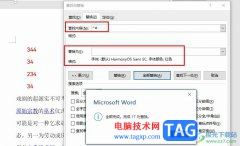
Word程序是很多小伙伴都在使用的一款文字文档编辑程序,在这款程序中,我们可以根据自己的需求对文字文档进行图片、图表、形状等各种内容的添加或是编辑。有的小伙伴在使用Word程序编辑...
27521 次阅读
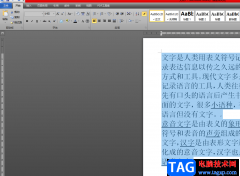
越来越多的用户很喜欢使用word软件来编辑文档文件,作为专业的文字处理软件,word软件让用户享受到强大功能带来的好处,让用户的编辑过程不再繁琐复杂,总之word软件给用户带来了很多的便...
165292 次阅读

Word文档都是我们再熟悉不过的一款办公软件了,在Word文档中我们最主要的通常都是编辑和处理文本内容,在编辑和处理文本内容时我们有时候会需要使用到文本框功能。如果我们在Word文档中插...
98894 次阅读

很多小伙伴在对文字文档进行编辑的过程中经常会需要在文档中设置超链接,在WPS中,我们可以给超链接的内容设置为页码、文档或是网址链接,在点击超链接完成链接内容的访问之后,原本文...
20043 次阅读
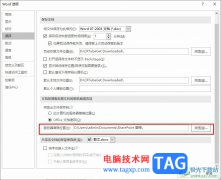
很多小伙伴之所以会选择使用Word程序来对文字文档进行编辑,就是因为Word程序中有许多实用功能,不仅能够提高编辑效率,还支持文档自动保存,防止程序以外关闭,文档未保存情况的发生。...
25994 次阅读
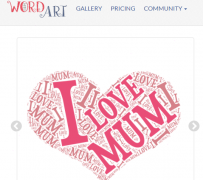
WordArt 的官网目前只支持英文一些用户不晓得WordArt上如何制作了文字云图片,WordArt如何导出图片呢,话说不少用户都在咨询这个问题呢?下面就来小编这里看下WordArt导出图片步骤吧,需要的朋友...
90272 次阅读
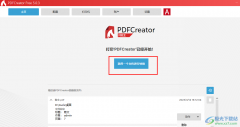
很多小伙伴在完成对Word的编辑之后,为了使其更方便分享,也为了让他人在查看文件时无法随意更改我们文档中的内容,我们可以将Word文档转换为PDF格式。这个操作在Word中就能完成,不过我们...
82668 次阅读

word软件给用户带来了许多的便利和好处,因此成为了热门的办公软件并且是许多用户电脑上的必备,一般情况下用户会在word软件中设置文档格式、撰写文章以及处理编辑问题等,软件中强大的...
95577 次阅读
快速给文字加下划线 如果在Word文档中,有一段带有空格键的文本,而现在只想给该段文本中的文字加上下划线,并且忽略其中的空格。此时,请选中该段文本,然后按下Ctrl+Shift+W键就...
180882 次阅读